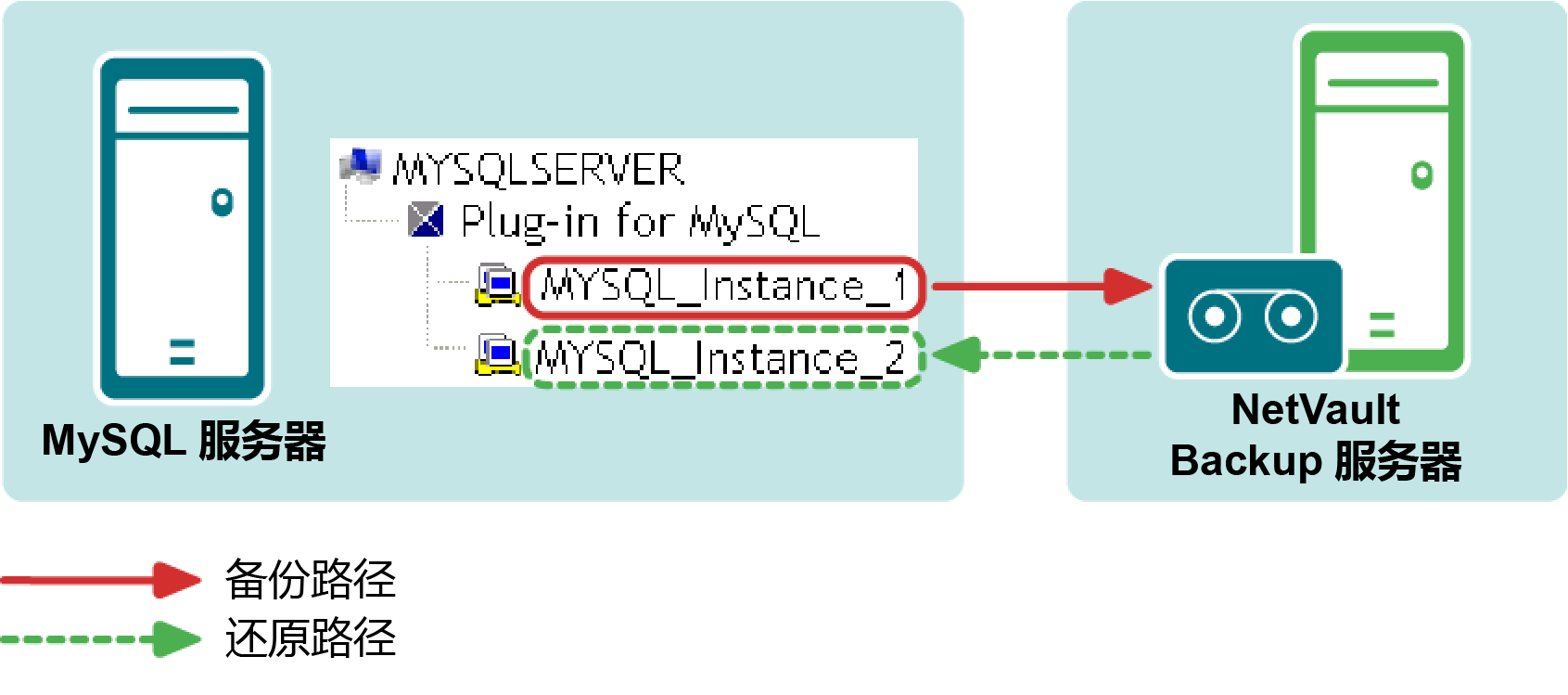在还原过程中重命名数据库
在执行还原重命名之前,请查看此操作的已知限制和预期用途列表:
|
1 |
|
2 |
|
3 |
|
4 |
继续执行 还原 MySQL 中的数据 中介绍的还原。 |
还原到同一服务器上的不同 MySQL 实例
在这种形式的重定位还原中,Plug‑in for MySQL 备份将还原到相同的 MySQL 服务器计算机,但会还原到到已配置的 MySQL 的不同实例。
在执行重定位还原之前,请查看此操作的已知限制和预期用途列表:
先决条件
|
• |
现有和目标计算机必须具有相同的安装配置:两台计算机都必须建立以下与 MySQL 相关的配置: |
|
• |
必须在 Plug‑in for MySQL 中成功配置新目标实例:必须成功执行 配置插件 中所述的流程,才能添加新的 MySQL 实例;即必须在 Plug‑in for MySQLNetVault Backup选择页面上的节点中显示目标实例并可访问该实例。 |
设置和启动还原
满足先决条件后,请执行以下步骤以设置此形式的重定位还原任务。
|
1 |
在导航窗格中,单击创建还原任务。 |
|
2 |
|
3 |
|
5 |
单击下一步。 |
|
6 |
在创建选择集页面上,选择要还原的数据。 |
|
7 |
|
8 |
在还原目标详细信息部分中,请输入以下内容: |
|
• |
用户名:输入用于访问目标 MySQL 实例的登录帐号名称。 |
|
• |
密码:输入与登录帐户关联的密码。 |
|
• |
|
9 |
如果适用,请在时点恢复选项卡上选择适用的选项。 |
|
10 |
|
11 |
在任务名称中,如果不想使用默认设置,则指定任务的名称。 |
|
12 |
在目标客户端列表中,选择您想要在上面还原数据的计算机。 |
|
13 |
|
14 |